[Mac OS X] 用密码锁住档案、资料夹,不让其他人读取!(.dmg 磁盘映像档)
 先前介绍了透过权限设定的方式来帮资料夹加密保护、不让其他人开启、浏览,如果你觉得先前那种方式还不够安全的话,其实也可以试试看下面这个透过磁盘映像档打包档案、加上密码保护的功能。
先前介绍了透过权限设定的方式来帮资料夹加密保护、不让其他人开启、浏览,如果你觉得先前那种方式还不够安全的话,其实也可以试试看下面这个透过磁盘映像档打包档案、加上密码保护的功能。
.dmg 磁盘映像档的制作、开启与加密解密等设定都是 Mac OS X 系统内建的基本功能,不用另外安装软件也可以做。我们只要开启应用程序清单里的"磁盘工具程式"就可以轻松制作专属的 .dmg 映像档。其实这概念有点像是压缩软件的加密码压缩功能,只不过档案格式跟操作都是 Mac 电脑专属的应用。
使用方法:
第1步 开启 Finder 视窗,切换到"应用程序"→"工具程式"资料夹,按两下开启"磁盘工具程式"。
第2步 开启"磁盘工具程式"视窗后,点一下上方的"新增映像档"按钮。
第3步 设定好档案名称与储存位置后,我们可以先为这个映像档设定档案大小,接着在"加密保护"选单中点选"128 位元 AES 加密保护(建议使用)"这个选项,表示要用密码保护此映像档。
第4步 接着会要我们输入两次密码,输入完后再按"好"。记得不要勾选"在我的钥匙圈中记录密码"这个选项,不然每次在这台电脑中开启该档案时都会自动输入密码,就失去密码锁的意义了。
第5步 设定好密码之后,桌面上(或其他你储存的位置)会出现两个档案图示,将你要加密保护的档案或资料夹拉到"磁盘映像档"里面去,下次当我们退出该磁盘映像档之后,储存到里面的档案就会被密码锁住、不让人浏览。(按两下 .dmg 档案可以载入磁盘映像档,将磁盘映像档拉到"垃圾桶"可退出)
第6步 下次当我们按两下 .dmg 档案、要开启时,会出现一个要我们输入密码的方框,必须输入正确密码后才可顺利解锁、浏览里面的档案或资料夹。
延伸阅读:如何用密码锁住 Mac OS X 里的资料夹,不让其他人读取?(权限设定方式)
- 上一篇
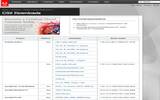
[免破解] 免费正式版 Adobe CS2、Photoshop、InDesign、Illustrator、Acrobat Pro… 12 套正版软件下载+序号
今天大家都在传这个讯息,我就直接转贴给有需要的人啰。听说是 Adobe 佛心来着,把旧版的 Creative Suite 2 系列软件全部都开放免费下载并提供软件安装序号,让大家都可以装来用。目前提供
- 下一篇

如何用密码锁住 Mac OS X 里的资料夹,不让其他人读取?
如果你在电脑中放了一些特别的资讯或档案,但不希望其他人靠近电脑时就随便开来看的话,该怎么用密码锁住资料夹,不让人随便开启、浏览呢?有些人可能会用加上密码保护的磁盘映像档(.dmg)来打包、储存不想被看
相关文章
- Centos Linux 7/8/9 官方镜像iso安装包下载与说明
- Google Play 商店应用也不安全,许多 Android 应用程序还在用过时版本核心库
- 免费的 Auto Office L1 系统单机版,提高公司运作效率以达到降低成本
- 如何查看过往 Facebook 按赞互动、留言、被标注的动态活动记录?快速找出你要的内容
- 免费素材资源与线上工具整理,2020年12月号
- Claunch 快速启动免费小工具,可自订 Windows 常用的应用程序、文件、资料夹、网站等等
- 免费可商业使用的 Paper-co 高品质纸张素材库(400多款)
- Vector Club 免费向量图档,可商用并支援 AI 及 EPS 档
- SDelete-Gui 可完全删除重要档案,谁都无法恢复的免费工具
- 适合长辈观看的 Youtube 频道列表,手刀帮爸妈订阅起来

